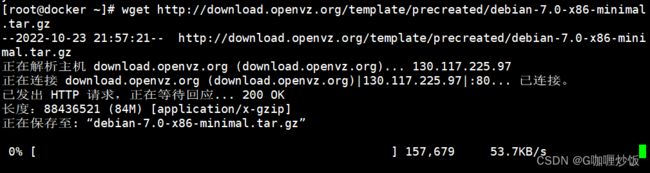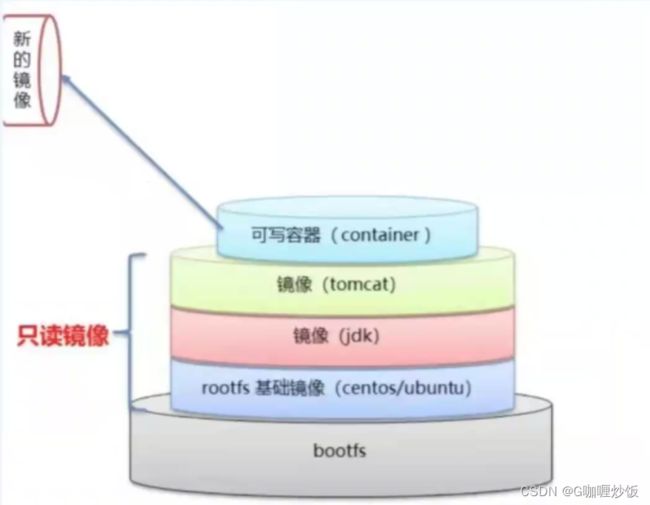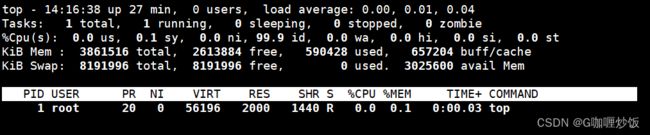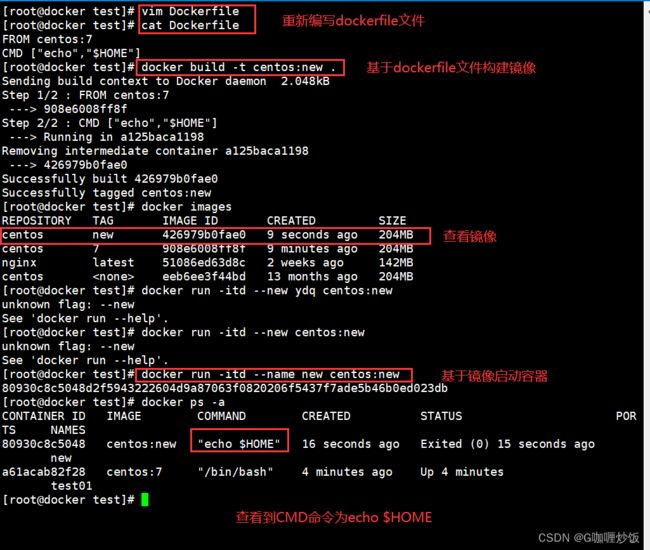Dockerfile镜像创建
目录
一、Dockerfile概念
二、Docker镜像的创建
2.1 基于已有的镜像创建
2.2 基于本地模板创建
2.3 基于dockerfile创建
dockerfile结构
构建镜像的命令
三、镜像分层的原理
3.1 docker镜像分层(基于AUFS构建)
3.2 bootfs内核空间
3.3 rootfs内核空间
3.4 AUFS与overlay/overlay2
overlay结构
3.5 联合文件系统(UnionFS)
3.6 镜像加载原理
四、dockerfile操作指令
4.1 CMD和ENTRYPOINT介绍
exec和shell模式的区别
exec模式下传入命令
4.2 使用exec模式无法输出环境变量
4.3 shell模式
一、Dockerfile概念
Docker是一个文本文件,文件中包含了一条条的指令(instruction),用于构建镜像。每一条指定构建一层镜像,因此每一条指令的内容,就是描述该层镜像应当如何构建
- dockerfile是自定义镜像的一套规则
- docker由多条指定构成,docker的每一条指令都会对应于docker镜像中的每一层
dockerfile的原理就是镜像分层。
① Dockerfile中的每个指令都会创建一个新的镜像层(是一个临时的容器,执行完后将不再存在,再往后进行重新的创建与操作)。
② 镜像层将被缓存和复用(后续的镜像层将基于前面的一层,每一层都会有下面几层的缓存)
③ 当dockerfile的指令修改了,复制的文件变化了,或者构建镜像时指定的变量不同了(后续操作必然更改前面的镜像层),那么对应的镜像层缓存就会失效(自动销毁)。
④ 某一层的镜像缓存失效之后,它之后的镜像层缓存都会失效(第一层不成功,那么第二层也不成功,相当于地基)。
⑤ 容器的修改并不会影响镜像,如果在某一层中添加一个文件,在下一层中删除它,镜像中依然会包含该文件。
二、Docker镜像的创建
创建镜像的三种办法
- 基于已有镜像的创建
- 基于本地模板创建
- 基于Dockerfile创建
2.1 基于已有的镜像创建
原理:将容器里面运行的程序及运行环境打包生成新的镜像
docker commit [选项] [容器id] 仓库名:标签常用选项
| 选项 | 描述 |
|---|---|
| -m | 说明信息 |
| -a | 作者信息 |
| -p | 生成过程中停止容器的运行 |
2.2 基于本地模板创建
原理:通过导入操作系统模板文件生成新的镜像
wget http://download.openvz.org/template/precreated/debian-7.0-x86-minimal.tar.gz
#使用wget命令导入为本地镜像
docker import debian-7.0-x86-minimal.tar.gz -- debian:v1
或
cat debian-7.0-x86-minimal.tar.gz |docker import - debian:v1
#生成镜像
docker images
#查看镜像
docker run -itd debian:v1 bash
#创建并启动容器2.3 基于dockerfile创建
- dockerfile是一组指令组成的文件
- dockerfile每行支持一条指令,每条指令可携带多个参数,一条指令可以用&&方式,去写多条指令
- dockerfile支持以"#"为开头的注释
dockerfile结构
- 基于镜像信息(linux发行版:比如centos、ubuntu、suse、debian、alpine、redhat)
- 维护者信息(docker search可查看)
- 镜像操作指令(tar yum make)
- 容器启动时执行指令(cmd [“/root/run/sh”]、entrypoint、都是系统启动时,第一个加载的程序/脚本/命令)
构建镜像的命令
可以在构建镜像时指定资源限制
在编写Docker时,需要遵守严格的格式
- 第一行必须使用FROM指令指明所基于的镜像名称
- 之后使用MAINTAINER指令说明维护该镜像的用户信息
- 然后是镜像操作相关指令,如RUN指令。每一条指令,都会给基础镜像添加新的一层
- 最后使用CMD指令指定启动容器时,要运行的命令操作
三、镜像分层的原理
Docker镜像结构的分层
镜像不是一个单一的文件,而是有多层结构构成。容器其实在镜像的最上面加了一层读写层,在运行容器里做的任何文件改动,都会写到这个读写层。如果删除了容器,也就删除了其最上面的读写层,文件改动也就丢失了。Docker使用存储驱动管理镜像每层内容及可读可写层的容器层
- Dockerfile中的每个指令都会创建一个新的镜像层
- 镜像层将被缓存和复用
- 当Dockerfile的指令修改了,复制的文件变化了,或者构建镜像时指定的变量不同了,对应的镜像层缓存就会失效
- 某一层的镜像缓存失效,它之后的镜像层缓存都会失效
- 镜像层是不可变的,如果在某一层中添加一个文件,然后在下一层中删除它,则镜像中依然会包含该文件,只是这个文件在Docker容器中不可见了
3.1 docker镜像分层(基于AUFS构建)
- docker镜像位于bootfs之上
- 每一层镜像的下一层为父镜像
- 每一层镜像称为base images(操作系统环境镜像)
- 容器层(可读可写,为了给用户操作),在最顶层(writeable)
- 容器层以下都是readonly
3.2 bootfs内核空间
主要包含bootloader(引导程序)和kernel(内核)
- bootloader主要引导加载kernel,linux刚启动时会加载bootfs文件系统,在Docker镜像的最底层是bootfs
- 这一层与我们典型的Linux/Unix系统是一样的,包含boot加载器和内核,当boot加载完成之后整个内核就在内存中了,此时内存的使用权由bootfs交给内核,此时系统也会写在bootfs
- 在linux操作系统中,linux加载bootfs时会将rootfs设置为read-only,系统自检后会将只读改为读写,让我们可以在操作系统中进行操作
3.3 rootfs内核空间
- bootfs之上(base images,例如centos、ubuntu)
- 包含的就是典型的linux系统中的/dev、/proc、/bin、/etc等标准目录和文件
- rootfs就是各种不同的操作系统发行版
3.4 AUFS与overlay/overlay2
AUFS是一种联合文件系统,它使用同一个linux host上的多个目录,逐个堆叠起来,对外呈现出一个同一的文件系统,AUFS使用该特性,实现了Docker镜像的分层
- 而docker使用了overlay/overlay2存储驱动来支持分层结构
- overFS将单个linux主机上的两个目录合并成一个目录,这些目录被称为层,统一过程被称为联合挂载
overlay结构
overlay在linux主机上只有两层,一个目录在下层,用来保存镜像,另一个目录在上层,用来存储容器信息
rootfs #基础镜像
lower #下层信息(为镜像层,只读)
upper #上层目录(容器信息,可写)
worker #运行的工作目录(copy-on-write写时复制-->准备容器环境)
mergod #视图层(容器视图)
#docker 镜像层次结构总结
1、base images :基础镜像
2、image :固化了一个标准运行环境,镜像本身的功能-封装一组功能性的文件,通过统一的方式,文件格式提供出来(只读)
3、container :容器层(读写)
4、docker-server 端
5、呈现给docker-client(视图)
3.5 联合文件系统(UnionFS)
UnionFS(联合文件系统): Union文件系统(UnionFS)是一种分层、轻量级并且高性能的文件系统,它支持对文件系统的修改作为一次提交来一层层的叠加,同时可以将不同目录挂载到同一个虚拟文件系统下。AUFS、overlayFS 及Devicemapper 都是一种UnionFS 。
Union文件系统是Docker镜像的基础。镜像可以通过分层来进行继承,基于基础镜像(没有父镜像),可以制作各种具体的应用镜像。
特性: 一次同时加载多个文件系统,但从外面看起来,只能看到一一个文件系统,联合加载会把各层文件系统叠加起来,这样最终的文件系统会包含所有底层的文件和目录。
我们下载的时候看到的一层层的就是联合文件系统。
3.6 镜像加载原理
- 在Docker镜像的最底层是bootfs,这一层与我们典型的linux/unix系统是一样的,包含boot加载器和内核。当boot加载完成之后整个内核就都在内存中,此时内存的使用权已由bootfs转交给内核,此时系统也会卸载bootfs
- rootfs在bootfs之上。包含的就是典型Linux系统中的/dev,/proc,/bin,/etc等标准目录和文件。rootfs就是各种不同的操作系统发行版,比如Ubuntu,Centos等等
- 我们可以理解成一开始内核里什么都没有,①操作一个命令下载debian,这时就会在内核上面加一层基础镜像;②再安装一个apache,又会在images上层叠加一层image。最后看起来就想一个文件系统即容器的rootfs。在Docker的体系里把这些rootfs叫做Docker的镜像③但是,此时的每一层rootfs都是read-only的,我们此时还不能对其进行操作。当我们创建一个容器,也就是将Docker镜像进行实例化,系统会在一层或是多层read-only的rootfs之上分配一层空的read-write的rootfs
四、dockerfile操作指令
| 指令 | 含义 |
|---|---|
| FROM | 指定新镜像所基于的镜像。 第一条指令必须为FROM指令,每创建一个镜像就需要一条FROM指令, 例如:centos 7from有两层含义: ①开启一个新的镜像,②必须写的一行指令 |
| MAINTAINER | 说明新镜像的维护人信息(可写可不写) |
| RUN命令 | 每一条RUN后面跟一条命令 ,在所基于的镜像上执行命令,并提交到新的镜像中, RUN必须大写。 |
| CMD [“要运行的程序”,“参数1”,“参数2”] | 指定启动容器时需要运行的命令或脚本, Dockerfile只能有一条CMD命令, 如果指定多条则只能执行最后一条,“/bin/bash”也是一条CMD,并且会覆盖images镜像里面的cmd |
| ENTRYPOINT [“要运行的程序”,“参数1”,“参数2”] | 设定容器启动时第一个运行的命令及其参数。可以通过使用命令:docker run --entrypoint 来覆盖镜像中的ENTRYPOINT指令的内容 |
| EXPOSE [端口号] | 指定新镜像加载到Docker时要开启的端口 “暴露端口”,就是这个容器暴露出去的端口号。 |
| ENV [环境变量] [变量值] | 设置一个 “ 环境变量 ”的值,会被后面的RUN使用,容器可以根据自己的需求创建时传入环境变量,镜像不可以 |
| ADD [源文件/目录] [目标文件/目录] | ①将源文件复制到目标文件, 源文件要与Dockerfile位于相同目录中。 ②或者时一个URL。 ③若源文件时压缩包的则会将其解压。 |
| COPY [源文件/目录] [目标文件/目录] | 将本地主机上的文件/目录复制达到目标地点,源文件/目录要与Dockerfile在相同的目录中, copy只能用于复制,add复制的同时,还可以将对象解压, copy比add节省资源 |
| VOLUME [“目录”] | 在容器中创建一个挂载点,简单来说就是 -v,指定镜像的目录挂载到宿主机上。 |
| USER [用户名/UID] | 指定运行容器的用户 |
| WORKDIR [路径] | 为后续的RUN、CMD、ENTRYPOINT指定工作目录, 相当于一个临时的“CD ” ,否则需要使用绝对路径,例如 workdir /opt ,移动到opt目录下, 后续执行的指令都是在/opt下面操作 |
| ONBUILD [命令] | 指定所生成的镜像作为一个基础镜像时所要运行的命令 “(是一种优化)” |
| HEALTHCHECK | 健康检查 |
4.1 CMD和ENTRYPOINT介绍
要想了解cmd和entrypoint的区别,首先必须了解到exec模式和shell模式的区别
exec和shell模式的区别
exec模式:容器加载时使用的启动的第一个任务进程
shell模式:容器加载时第一个bash环境(/bin/bash、/bin/sh、/bin/init)
exec模式下传入命令
cd /opt
mkdir test
#创建Dockerfile的工作目录
vim Dockerfile
FROM centos:7
CMD ["top"]
#编写Dockerfile文件
docker build -t centos:7 .
#基于dockerfile构建镜像
docker run -it --name test centos:7
#基于构建好的镜像启动容器
docker logs test
#查看执行的命令
docker exec test ps sux
#传入ps aux 命令执行,查看结果
启动时传入/bin/bash命令
docker run -itd --name test01 centos:7 /bin/bash
#基于构建好的镜像启动容器,并且加上/bin/bash命令
docker exec test01 ps aux
#通过exec 传入命令查看执行效果
4.2 使用exec模式无法输出环境变量
cd /opt/test
vim Dockerfile
FROM centos:7
CMD ["echo","$HOME"]
#编写新的dockerfile文件
echo $HOME
#有shell环境下输出的变量值
docker build -t centos:new .
#构建dockerfile镜像
docker images
#查看镜像
docker run -itd --name new centos:new
#基于构建好镜像的启动容器
docker ps
#查看运行的容器
docker logs new
#查看执行结果
4.3 shell模式
vim Dockerfile
FROM centos:7
CMD ["sh","-c","echo $HOME"]
#编写一个dockerfile文件
docker build -t centos:new2
#基于文件编写centos:new2的镜像
docker images
#查看镜像
docker run -itd --name new2 centos:new2
#启动容器
docker logs new2
#查看输出日志